本文环境:Windows 7+ArcGIS Server 10+ArcGIS API for Android 1.0 beta
I. 配置开发环境
ArcGIS
API for Android(以下简称ArcGIS Android
API)的开发环境其实就等于“Android开发环境”+“ArcGIS开发插件”,Android开发环境是基于Eclipse的,因此,只要熟悉
Eclipse的应该很容易配置。
Android开发环境[1]
Android
开发环境是基于Eclipse的,而ArcGIS Android
API要求Eclipse版本为3.5(Galileo)或3.6(Helios)。因此Android开发环境配置的第一步在于正确安装JDK6,然后
安装Eclipse(3.5/3.6,http://www.eclipse.org/downloads/
,推荐Classic版本)。
在已经拥有Eclipse的基础上,随后需要安装Android SDK。Android SDK可以从http://androidappdocs.appspot.com/sdk/index.html
下载,我一般下载的是压缩包,直接解压到一个目录下就可以了,比如在我的电脑上,我的Android SDK就位于D:\Software\Develop\Android\android-sdk-windows目录下。
下
面,我们需要使Eclipse和Android SDK联系起来,直到现在,Eclipse还不知道从哪里去调用Android
SDK,所以,我们还需要在Eclipse中安装Android的Eclipse插件,这个插件叫Android Development
Tool(ADT),安装可以通过Android的在线升级地址(https://dl-ssl.google.com/android/eclipse
/)进行,这个过程通过Eclipse中的【Help】->【Install New Software…】菜单触发:
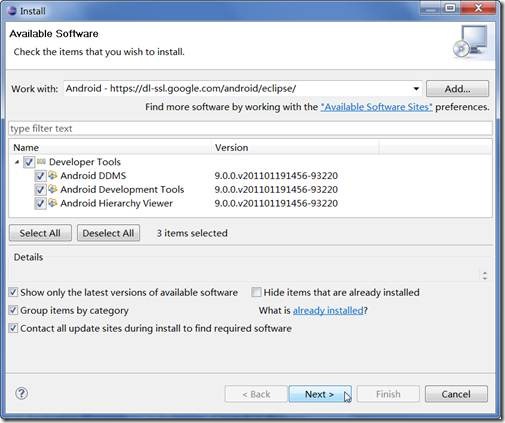
图 1 安装Eclipse ADT插件
当
安装完成后,通过Eclipse的【Window】->【References】菜单可以看到现在Eclipse中已经存在了Android的选
项,这时,还需要指定一下Android SDK的路径,比如在我的电脑上,我需要告诉Eclipse的ADT插件:Android
SDK位于D:\Software\Develop\Android\android-sdk-windows目录下。
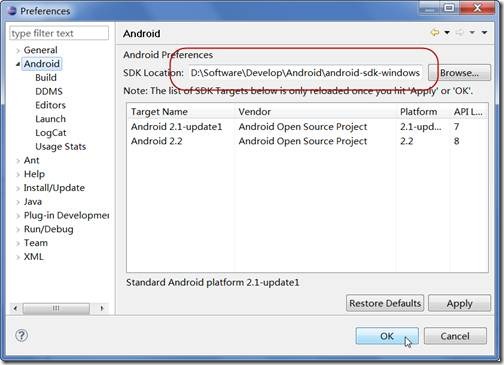
图 2 配置ADT插件属性使其能找到Android SDK
或
许你已经注意到了,上面的对话框中列出了两个Android的目标设备:Android 2.1和Android
2.2,但是这两个平台可能并没有显示在你的Eclipse中,因为我已经通过Android SDK提供的SDK
Manager工具下载了上面的两个平台,而你需要做的也和我之前做的一样,通过【Window】->【Android SDK and AVD
Manager】菜单下载你需要的平台并创建模拟器[2]
:
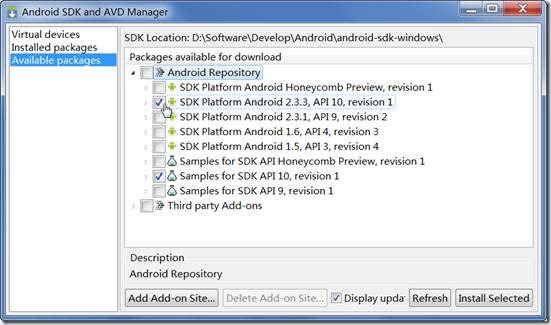
图 3 下载相应版本的Android平台
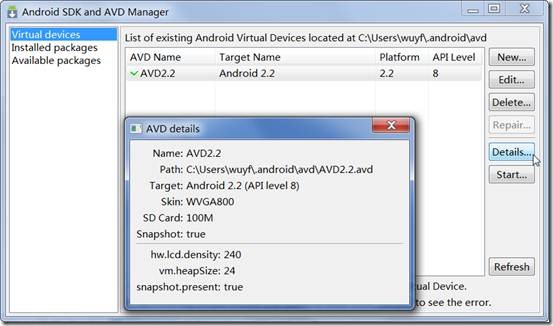
图 4 创建模拟器
[1]
安装文档可以参考:http://androidappdocs.appspot.com/sdk/installing.html
[2]
或称为虚拟设备(AVD,Android Virtual Devices)。
分享到:








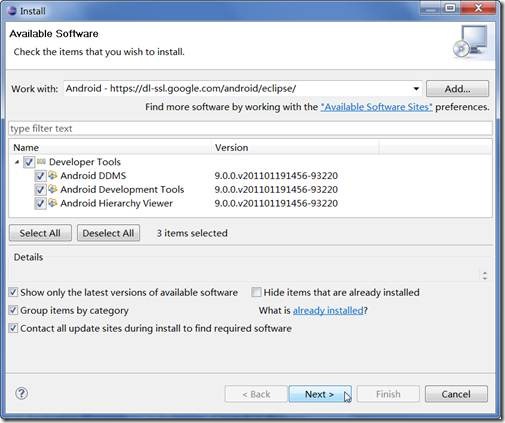
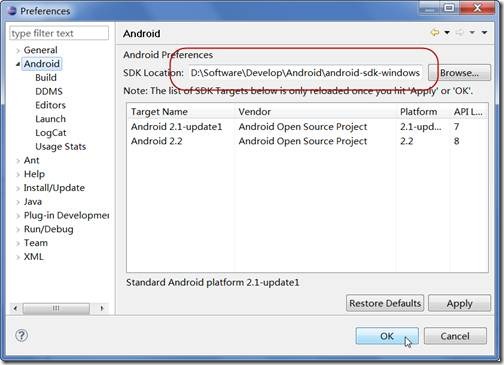
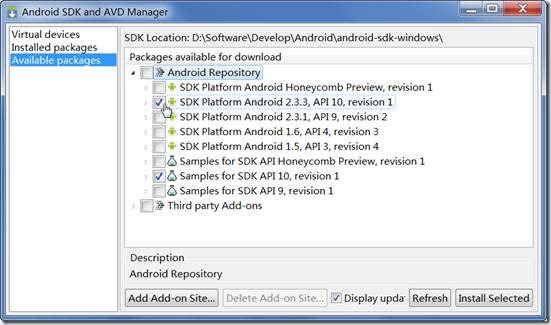
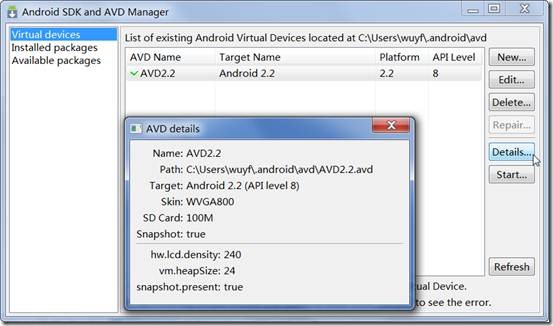



相关推荐
《ArcGIS API for Android 案例教程》PDF版本
ArcGIS API for Android 案例教程 详细的讲解了Arcgis的Android应用,其中对Android也有入门说明,很好的教材
ArcGIS API for Android(以下戒称ArcGIS Android API)的开发
Javascript 是一种基于对象(Object)和事件驱动(Event Driven)并具有安全性能的脚本语言。使用它的目的是与 HTML 超文本标记语言、Java 脚本语言(Java 小程序)一起实现在一个 ...ArcGIS+API+for+Android+案例教程 (1)
PDF版本的电子书,很好用的教程,案例清晰,便于学习
ArcGIS_API_for_Android_案例.pdf
《ArcGIS API for Android 案例教程》PDF版本 本周上传用户排名 99个vallay_star 30个zhangjunhit 30个qing_pu 26个wogeguaiguai 24个gbjsy 20个wwp0217 19个wangchunxi88 18个hu1fang2zhen3 18个wghwin 18个Jsen_...
基于android平台的arcgis开发,包括jar包、英文离线html格式文档、安装使用方法、中文案例(pdf)
• 支持Google API Web服务:Direction API,Elevation API,Geocode API,Places API,Places Autocomplete API,Roads API; •其他Web服务:AMap Search,Bing Maps Elevation API,Bing Maps Location API,HERE...